Excel 开放实验项目
Excel的实验报告完整版

信息工程学院大学计算机基础实验/实习报告学院: 班级: 姓名: 学号: 成绩:数据处理技术一、实验/实习过程1通过第一节的学习,我学会了Excel的一些基本操作方法,比如在输入数据时如何进行数据的有效性检验,还学会了一些函数的应用,比如取证函数INT();随即函数Rand();求和函数sum();求均值函数average();还有编程中很重要的条件判断函数if等等一系列常用函数。
学会了单元格的引用。
总的来说,在完成第一节实习后,我对Excel又有了进一步的了解,由此我也收获很多知识。
2通过对第二节的学习,我学会了报表设计,进一步了解和熟练了单元格应用以及求和函数的应用。
在这一节中,我学会了表格的设计与排版,懂得了制作一个报表的知识,收获颇多。
实验报告的内容与格式按任课教师的要求书写。
3通过对第三节的学习,我学会了Excel中的数据分析与管理,学会了如何在一堆数据中筛选出我需要的数据,并且我会了实现数据透视表的方法,这样,运用数据透视表就可以非常简单的实现一个庞大的数据的统计,很有效的减4.5.九九乘法口诀(三角阶梯型)输入方法:b1-j1输入1-9的数字,a2-a10输入1-9的数,在B2输入” =IF(B$1>$A2,"",B$1&"*"&$A2&"="&B$1*$A2) 然后回车,拖动表格即可得到九九乘法口诀。
”6.德育成绩计算方法:①选中课时并对课时求总和,给总和改名为zxs,给课时改名为xs②在学习成绩表中选中学生的成绩,并对成绩改名为cj③在第三张表中(以第一个人为对象)在相同位置C2框中输入”=xs*cj”,点击回车,然后拖动图标④选中第一行,求和,在求和后的框中再输入”\zxs”,点击回车,拖动图标⑤确定德育成绩的小数点位数,可以直接点击减少(增加)小数点位数按钮。
从这一次的实习中我了解了运用较简单的方法来进行较复杂的计算。
Excel2010实验操作完整版
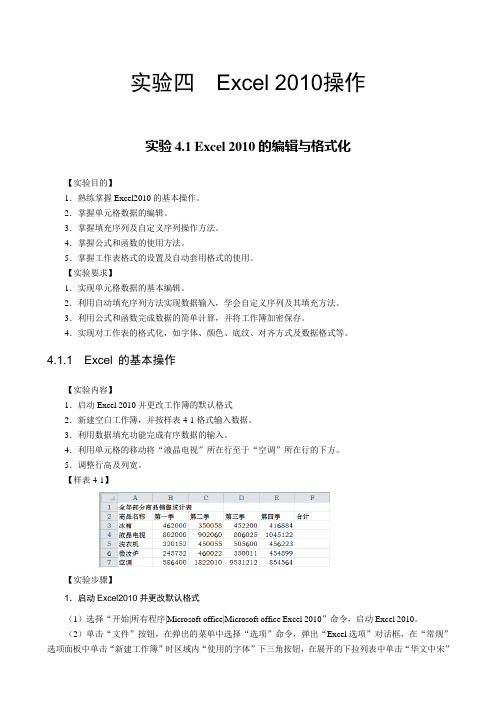
实验四Excel 2010操作实验4.1 Excel 2010的编辑与格式化【实验目的】1.熟练掌握Excel2010的基本操作。
2.掌握单元格数据的编辑。
3.掌握填充序列及自定义序列操作方法。
4.掌握公式和函数的使用方法。
5.掌握工作表格式的设置及自动套用格式的使用。
【实验要求】1.实现单元格数据的基本编辑。
2.利用自动填充序列方法实现数据输入,学会自定义序列及其填充方法。
3.利用公式和函数完成数据的简单计算,并将工作簿加密保存。
4.实现对工作表的格式化,如字体、颜色、底纹、对齐方式及数据格式等。
4.1.1 Excel 的基本操作【实验内容】1.启动Excel 2010并更改工作簿的默认格式2.新建空白工作簿,并按样表4-1格式输入数据。
3.利用数据填充功能完成有序数据的输入。
4.利用单元格的移动将“液晶电视”所在行至于“空调”所在行的下方。
5.调整行高及列宽。
【样表4-1】【实验步骤】1.启动Excel2010并更改默认格式(1)选择“开始|所有程序|Microsoft office|Microsoft office Excel 2010”命令,启动Excel 2010。
(2)单击“文件”按钮,在弹出的菜单中选择“选项”命令,弹出“Excel选项”对话框,在“常规”选项面板中单击“新建工作簿”时区域内“使用的字体”下三角按钮,在展开的下拉列表中单击“华文中宋”选项。
(3)单击“包含的工作表数”数值框右侧上调按钮,将数值设置为5,如图4-1所示,最后单击“确定”按钮。
图4-1 Excel选项(4)设置了新建工作簿的默认格式后,弹出Microsoft Excel提示框,单击“确定”按钮,如图4-2所示。
图4-2 Microsoft Excel提示框(5)将当前所打开的所有Excel 2010窗口关闭,然后重新启动Excel 2010,新建一个Excel表格,并在单元格内输入文字,即可看到更改默认格式的效果。
实验9 EXCEL操作
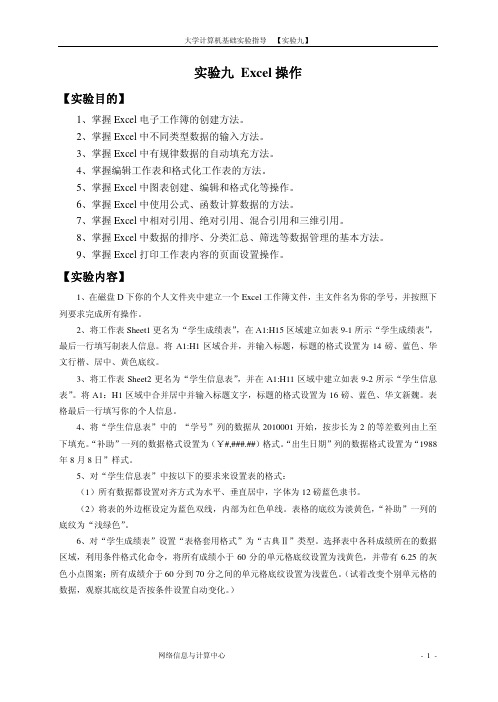
男
300 1987-4-6
男
280 1988-10-2
女
260 1987-11-1
女
260 1988-6-25
学号
表 9-2
7、利用“学生成绩表”的基本数据,建
立柱形图表(如图 9-1),图表位于 A17:H26
区域。 8、在工作表“学生成绩表”中,插入前 4
位学生的“语文、英语和体育成绩图表”的柱 形图,如图 9-2 所示,将图表的填充背景设置 为“白色大理石”效果,边框为“圆角”,字 体为深蓝色隶书 10 号, 图表
入打印日期和时间,中部插入页码,右侧插入总页数。
③打印预览工作表“成绩”页面,然后适当调节表格宽度,图形大小及位置等,使页面布局美
观、清晰。
网络信息与计算中心
-6-
③在“总分”右侧追加一列,标题为“名次”,用 RANK 函数计算每位同学的名次(按总分由 大到小)。[例如:王小军的名次为:=RANK(H3,H$3:H$9)]
④用 COUNTIF 函数计算良好人数(总分在 350~399 之间)。用 COUNTIF 函数和 COUNT 函数 计算优秀比率(总分在 400 及以上的人数比率,采用百分比格式)。
Excel基础应用实验

实验四Excel电子表格一实验报告姓名(学号): _________________ 年级(专业):________________ 成绩:________实验时间: ______________________ 实验地点:____________________________实验4-1:一、实验目的:掌握使用Excel进行电子表格处理的基本操作,编辑与格式化工作表和单元格。
二、实验内容;1.在Excel中新建一个空白工作簿,文件名为“学号.xls”,保存在文件夹“实验4”中:2.将工作表“Sheen”重命名为"成绩1”,输入下列内容:4.调整“学号”、“姓名”、“性别”、“班级”、“等级”列的列宽为80个像素,调整“平时成绩”、"期中成绩”、“期末成绩”、“总评成绩”列的列宽为85个像素;5.设置“平时成绩”只能为[60-100]的整数,“期中成绩”和“期末成绩”只能为[0-100]的整数:6.设置标题行:行髙为20傍,水平居中,垂直居中,字体为新宋体,字形为加粗,字号为12磅,底纹图案为25%灰色,颜色为浅橙色:7.在工作表“成绩1”顶部插入一行,输入“学生成绩表”,字体为黑体,字号为20磅,颜色为蓝色,跨列居中(使它位于所制作表格的上方中央位置)。
8.为表格添加表格框线,内部为单实线,外部为双实线。
9.在“学号”列从上到下依次填充文本数据“2009001”至“2009010”,要求水平居中。
10.在“姓名”列从上到下依次填充文本数据“某一”至'‘某十”,要求水平居中。
11.要求“期末成绩”列能自动识别髙于90分的成绩,并将英显示成蓝色粗体。
12.保存修改后的文件。
三、实验步骤:(学生自己填写)1.桌面一右键一一新建一文件夹——改名为“实验4” 一Excel空白工作簿——改名为“20091060257"。
2.在“Sheetl”上右键一一重命名为“成绩1” 一一在“成绩1”中输入指定内容。
Excel 开放实验项目
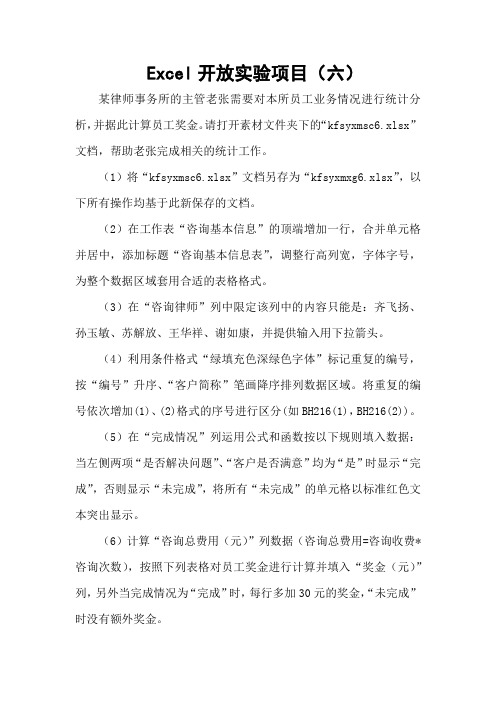
Excel开放实验项目(六)某律师事务所的主管老张需要对本所员工业务情况进行统计分析,并据此计算员工奖金。
请打开素材文件夹下的“kfsyxmsc6.xlsx”文档,帮助老张完成相关的统计工作。
(1)将“kfsyxmsc6.xlsx”文档另存为“kfsyxmxg6.xlsx”,以下所有操作均基于此新保存的文档。
(2)在工作表“咨询基本信息”的顶端增加一行,合并单元格并居中,添加标题“咨询基本信息表”,调整行高列宽,字体字号,为整个数据区域套用合适的表格格式。
(3)在“咨询律师”列中限定该列中的内容只能是:齐飞扬、孙玉敏、苏解放、王华祥、谢如康,并提供输入用下拉箭头。
(4)利用条件格式“绿填充色深绿色字体”标记重复的编号,按“编号”升序、“客户简称”笔画降序排列数据区域。
将重复的编号依次增加(1)、(2)格式的序号进行区分(如BH216(1),BH216(2))。
(5)在“完成情况”列运用公式和函数按以下规则填入数据:当左侧两项“是否解决问题”、“客户是否满意”均为“是”时显示“完成”,否则显示“未完成”,将所有“未完成”的单元格以标准红色文本突出显示。
(6)计算“咨询总费用(元)”列数据(咨询总费用=咨询收费*咨询次数),按照下列表格对员工奖金进行计算并填入“奖金(元)”列,另外当完成情况为“完成”时,每行多加30元的奖金,“未完成”时没有额外奖金。
Excel 开放实验项目
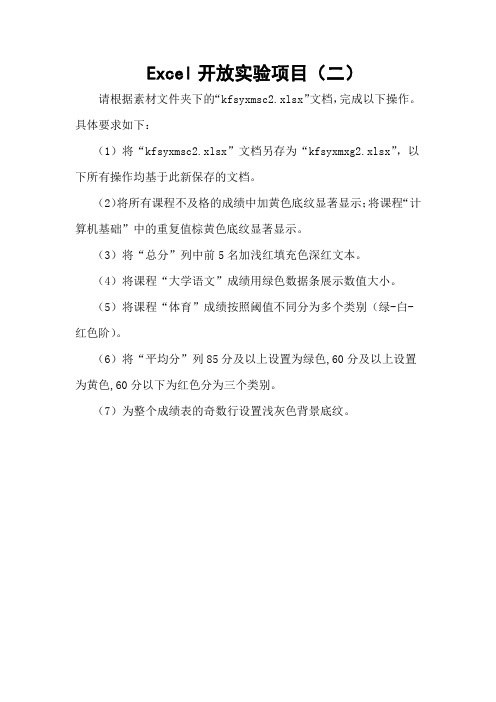
Excel开放实验项目(二)请根据素材文件夹下的“kfsyxmsc2.xlsx”文档,完成以下操作。
具体要求如下:
(1)将“kfsyxmsc2.xlsx”文档另存为“kfsyxmxg2.xlsx”,以下所有操作均基于此新保存的文档。
(2)将所有课程不及格的成绩中加黄色底纹显著显示;将课程“计算机基础”中的重复值棕黄色底纹显著显示。
(3)将“总分”列中前5名加浅红填充色深红文本。
(4)将课程“大学语文”成绩用绿色数据条展示数值大小。
(5)将课程“体育”成绩按照阈值不同分为多个类别(绿-白-红色阶)。
(6)将“平均分”列85分及以上设置为绿色,60分及以上设置为黄色,60分以下为红色分为三个类别。
(7)为整个成绩表的奇数行设置浅灰色背景底纹。
办公软件应用之EXCEL系列实验篇
办公软件应用之EXCEL系列实验篇一、实验目的1、掌握单元格内容的拆分与合并2、IF IFCOUNT COUNT MAX SUN等函数的基本应用3、窗口的拆分与冻结4、基本表格的基本格式编辑5、图标的创建和编辑6、数据的排序、筛选、分类汇总7、其它基本操作二、文件源:化工2班成绩表.doc三、实验内容(一)基本操作及函数1.新建一个Excel文件,打开“化工2班成绩表.doc”,将内容复制、粘贴到Excel文件中。
2.应用“分列”功能,将数据内容分列,然后将“姓”“名”两列内容合并。
3.应用函数“SUN”计算出“总分”4.应用函数“AVERAGE”计算出每科“平均分”5.应用函数“IF”计算“总评”优秀的学员(优秀的标准:总分大于等于270)”。
6.根据下图对表格进行格式编辑(1)在第一个表格的“姓名”后面插入1列“性别”,输入的数据依次是:男、男、女、男、女、男、女、女(2)使表格标题与表格之间空一行,然后将表格标题设置为蓝色、粗微软雅黑、16磅大小、加下划双线,并采用合并及居中对齐方式。
(3将制表日期移动到表格的右上侧,并设置为微软雅黑、斜体。
将表格各栏标题设置成粗体、居中;再将表格中的其它内容居中。
平均分保留小数1位。
(4)将“优秀率”设置为45度方向,其值用百分比式样表示并垂直居中。
(5)设置表格(不包括“优秀率”这行与这行上面的空行)的边框线:外框为最粗的单线,内框为最细的单线,“最高分”这行的上边框与各栏标题的下框线为双线。
(6)设置单元格填充色:对各标题栏、最高分、平均分及优秀率设置灰色。
(7)对学生的总分设置条件格式:总分≥270分,用深红色背景,白色字体;240≤总分<270分,采用深红色字体。
(8)将高等数学、大学英语及计算机基础各列宽度设置为“自动调整列宽”。
(9)将表格栏标题的行高设置为25磅,并将该栏的文字垂直居中,字体微软雅黑11磅(二)图标创建编辑7.将“性别”列隐藏,对表格中的所有学生的数据,在当前工作表中创建嵌入的“簇状柱形图”图表,图表标题为“学生成绩表”8.将图表中高等数学和计算机基础的数据系列删除掉,然后再将计算机基础的数据系列添加到图表中,并使计算机基础数据系列位于大学英语数据系列的前面。
实验六EXCEL实验2
实验六EXCEL公式与函数(一)一、实验目的掌握公式中单元格地址的引用方式以及一些常用函数的使用方法。
二、实验内容将下载的文件“实验六excel实验2.rar”解压到“本地磁盘(E:)”中,并将解压生成的文件夹以自己的学号姓名实验六重命名(如张三同学,学号为4101,则建立的文件夹名称为“4101张三实验六”),然后完成以下操作:1.打开E:\学号姓名实验六文件夹中的EXC.xls工作簿,按顺序完成如下操作:(1)公式的复制和移动在工作表“收入表”前插入一新工作表,命名为“复制和移动”,然后在该工作表中进行以下操作:①在D1:F3区域随意输入数字1,2, (9)②在A1单元格中输入公式=D1+E1。
将A1单元格中的公式复制到B3单元格中,查看B3中的公式。
从此操作中发现公式被复制时,公式中相对引用单元格地址变化的规律。
再将A1单元格中的公式移动到C3单元格中,查看C3中的公式。
从此操作中发现公式被移动时,公式中相对引用单元格地址变化的规律。
③在A5单元格中输入公式=$D$1+$E$1。
将A5单元格中的公式复制到B7单元格中,查看B7中的公式。
从此操作中发现公式被复制时,公式中绝对引用单元格地址变化的规律。
再将A5单元格中公式移动到C7单元格中,查看C7中的公式。
从此操作中发现公式被移动时,公式中绝对引用单元格地址变化的规律。
④在A9单元格中输入公式=$D1+E$1。
将A9中的公式复制到B11单元格中,查看B11中的公式。
从此操作中发现公式被复制时,公式中混合引用单元格地址变化的规律。
再将A9单元格中的公式移动到C11单元格中,查看C11中的公式。
从此操作中发现公式被移动时,公式中混合引用单元格地址变化的规律。
(2)单元格地址引用方式在“收入表”中进行以下操作:①已知累计收入为当月收入与以前各月收入之和。
在C3:C14区域中求出各月的收入累计值。
在C3中输入正确公式,然后将其复制到C4:C14区域。
EXCEL的相关实验报告(doc 43页
EXCEL的相关实验报告(doc 43页EXCEL实验报告实验一利用Excel对数据进行描述统计分析 (2)实验二Excel图表制作及编辑 (13)实验三Excel区间估计 (24)实验四一元线性性回归模型 (26)实验五长期趋势分析 (29)实验六Excel综合指数计算实验 (36)实验七方差分析 (39)实验一利用Excel对数据进行描述统计分析一、实验目的1、掌握Excel的基本知识2、学会应用Excel创建表格,输入和编辑信息3、熟练运用excel的公式和函数求各种统计指标4、利用Excel的分析工具对数据进行描述性统计5、掌握组距式变量数列的编制原理6、用EXCEL进行数据抽样二、实验要求1、掌握Excel的基本操作方法2、通过练习,能够独立运用Excel进行数据整理和数据分析3、掌握利用Excel对数据进行分组编制的基本操作方法;4、掌握利用EXCEL对数据进行抽样的方法。
三、实验内容1、分别用函数和数据分析工具计算这31 个地区人口的总和、平均值、中位数、众数、标准差。
表1-1 2008年全国各地区人口统计地区总人口(万人) 地区总人口(万人)北京1695 山东9417天津1176 河南9429河北6989 湖北5711山西3411 湖南6380内蒙2414 广东9544辽宁4315 广西4816吉林2734 海南8543825 重庆2839黑龙江上海1888 四川8138江苏7677 贵州3793浙江5120 云南4543安徽6135 西藏287福建3604 陕西3762青海554 宁夏618新疆2131 甘肃2628江西44002、根据抽样调查,某月X市50户居民购买消费品支出资料如下(单位:元):表1-2 某月X市50户居民购买消费品支出830 880 1230 110118158121146117108105 0 110107137120163125136127142118 0 103870 115141117123126138151101 0 860 810 113114119126135930 142108 0101105125116132138131127125根据以上数据,以900、1000、1100、1200、1300、1400、1500、1600为组限,对居民户月消费支出额编制组距式变量数列,并计算居民户月消费支出额的累计频数和频率。
实训一:认识Excel数据处理、统计分析功能
实训项目一、认识Excel数据处理、统计分析功能一、实训学时1学时二、实验目的1.掌握Excel 工作簿的建立、保存与打开。
2.掌握工作表中数据的输入。
3.掌握公式和函数的使用。
4.掌握数据的编辑修改。
5.掌握单元格和工作表的编辑。
6.掌握利用Excel进行抽样。
三、实验要求1.本实验课程要求学生已修《计算机应用基础》或类似课程。
此条为整门课程所要求,以后不再赘述。
2.通过学习《计算机应用基础》已了解Excel的基本操作。
3.准备一份数据资料。
4.以Excel文件形式提交实验报告(含:实验过程记录、疑难问题发现与解决记录(可选))。
此条为所有实验所要求,恕不赘述。
四、实验内容和操作步骤1.启动Excel ,在空白工作表“Sheet1”中创建如图1.1所示的表格。
图表1.1 原始数据(1)在A1单元格输入表标题“成绩统计表”,然后选中第一行的A1~H1单元格,再单击“格式”工具栏→“合并及居中”按钮,即可实现跨列居中。
(2)第一列的学号作为文本输入:先输入单引号“’”,再输入数字。
(3)输入其他数据。
得如下图1.2数据:图表1.2 合并单元格2.按平时成绩占30%,期末成绩占70%计算学期总评成绩。
(1)在F3单元格中输入公式“=INT(D3*0.3+E3*0.7)”。
(2)拖动F3单元格右下方的填充柄,将F3单元格中的公式通过填充方式复制到F4至F18单元格中,计算出其他学生的总评成绩。
3.按总评成绩评出等级。
(1)在G3单元格中输入公式“=IF(F3<60,"不及格",IF(F3>=90,"优秀",IF(F3>=80,"良好",IF(F3>=70,"中等","及格"))))。
(2)拖动G3单元格右下方的填充柄,将G3单元格中的公式通过填充方式复制到G4至G18单元格中。
4.统计各等级人数。
- 1、下载文档前请自行甄别文档内容的完整性,平台不提供额外的编辑、内容补充、找答案等附加服务。
- 2、"仅部分预览"的文档,不可在线预览部分如存在完整性等问题,可反馈申请退款(可完整预览的文档不适用该条件!)。
- 3、如文档侵犯您的权益,请联系客服反馈,我们会尽快为您处理(人工客服工作时间:9:00-18:30)。
Excel开放实验项目(七)为让利消费者,提供更优惠的服务,某大型收费停车场规划调整收费标准,拟从原来“不足15分钟按15分钟收费”调整为“不足15分钟不收费”的收费政策。
市场部抽取了5月26日至6月1日的停车收费记录进行数据分析,以期掌握该项政策调整后营业额的变化情况。
请打开素材文件夹下的“kfsyxmsc7.xlsx”文档,帮助市场分析员小王完成此项工作,具体要求如下:
(1)将“kfsyxmsc7.xlsx”文档另存为“kfsyxmxg7.xlsx”,以下所有操作均基于此新保存的文档。
(2)在“停车收费记录”工作表中,涉及金额的单元格格式均设置为保留2位小数的数值类型。
依据“收费”标准表,利用公式将对应的金额填入“停车收费标准”表中的“收费标准”列,利用进场日期、时间与出场日期、时间,计算“停放时间”列,单元格格式为“XX时XX分”。
(3)依据停放时间和收费标准,计算“收费金额”列;计算拟采用的收费政策的预计收费金额并填入“拟收费金额”列,计算调整后的收费与当前收费之间的“差值”。
(4)将“停车收费记录”表中的内容采用表格格式“表样式中等深浅6”,并添加汇总行,最后三列“收费金额”、“拟收费金额”和“差值”汇总值均为求和。
(5)在“收费金额”列中,将单次停车收费达到100元的单元格突出显示为黄底红字的货币类型。
